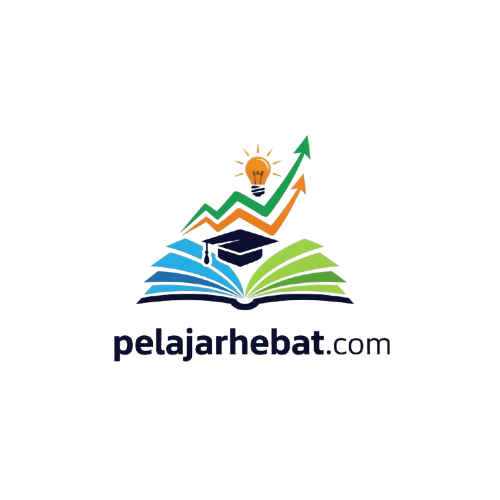Rumus =SUM di Excel: Cara Cepat Menjumlahkan Angka!
Bingung gimana caranyamenjumlahkan angka di Excel? Tenang, gak perlu pusing! Salah satu rumus paling dasar tapi powerfull di Excel adalah =SUM. Saya sering banget pakai rumus ini, dan yakin deh, kamu juga bakal sering memakainya!
Gimana Cara Pakainya?
- Buka Excel: Pastinya!
- Ketik
=SUM(di sel yang kamu mau hasilnya muncul. - Pilih Angka yang Mau Dijumlah: Klik dan drag kursor kamu ke sel-sel yang angkanya mau dijumlahkan. Misalnya, kamu mau menjumlahkan angka di sel A1 sampai A5, maka formulanya jadi
=SUM(A1:A5). Kamu juga bisa memasukkan angka manual, misalnya=SUM(10, 20, 30) - Tutup Kurung dan Enter: Jadi deh! Tekan
Enter, dan Excel akan otomatis menjumlahkan angka yang kamu pilih.
Tips dari Saya: Biar lebih cepat, kamu bisa klik tanda sigma (∑) di tab Formulas -> AutoSum. Excel akan otomatis menebak sel mana yang ingin kamu jumlahkan. Tapi pastikan tebakannya benar ya, seringkali Excel sedikit meleset!
Contoh Kasus
Bayangin kamu lagi bikin laporan keuangan. Kamu punya data penjualan harian selama seminggu. Dengan =SUM, kamu bisa dengan gampang menghitung total penjualan selama seminggu itu. Gak perlu hitung manual satu-satu lagi!
Referensi:
- Microsoft Support: SUM function (Sumber terpercaya dari Microsoft langsung)
Tugas Mandiri
Buat tabel berisi pengeluaranmu selama seminggu (contoh: makanan, transportasi, hiburan). Gunakan rumus =SUM untuk menghitung total pengeluaranmu dalam seminggu.
Tugas Kelompok
Kumpulkan data tinggi badan seluruh anggota kelompok. Gunakan Excel dan rumus =SUM untuk menghitung total tinggi badan. Kemudian, hitung rata-rata tinggi badan.
Gimana? Mudah kan? Sekarang kamu sudah jago menggunakan rumus =SUM! Jangan lupa bagikan artikel ini ke teman-temanmu yang juga lagi belajar Excel. Dengan berbagi, kamu juga ikut membantu mereka menguasai Excel. Kamu hebat!